organizationのWindows セキュリティ設定をカスタマイズする
Windows セキュリティの連絡先カードにorganizationに関する情報を追加できます。 サポート サイトへのリンク、ヘルプ デスクの電話番号、メール ベースのサポート用のメール アドレスを含めることができます。
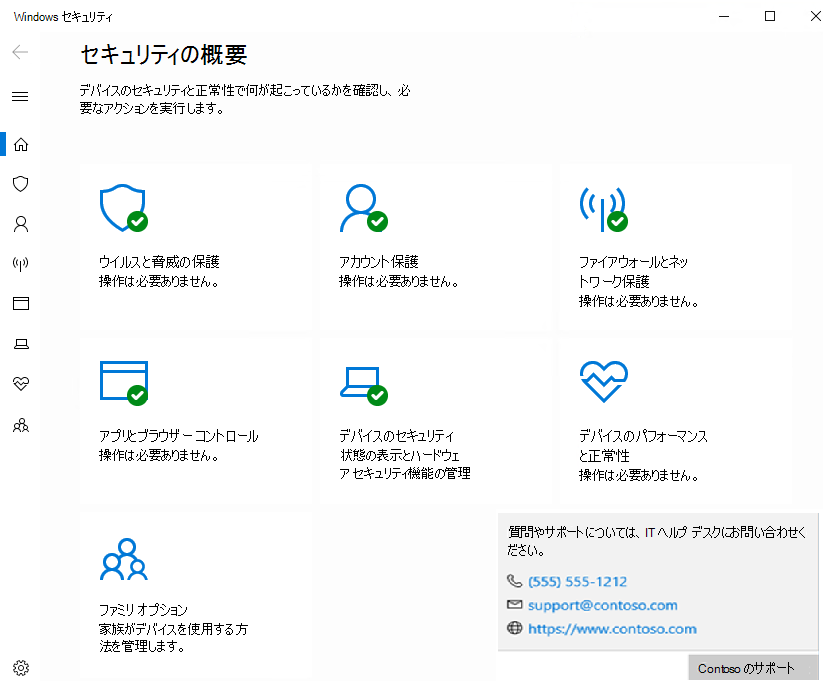
この情報は、一部のエンタープライズ固有の通知にも表示されます (一 目でブロック機能の通知や 望ましくない可能性のあるアプリケーションを含む)。
ユーザーは表示される情報を選択して、サポート 要求を開始できます。
- [ 通話] または [電話番号] を選択して Skype を開き、表示されている番号への通話を開始します。
- [Email] または [メール アドレス] を選択して、コンピューターの既定の電子メール アプリで、表示されている電子メールにアドレス指定された新しいメールを作成します。
- [ヘルプ ポータル] または [Web サイトの URL] を選択して、コンピューターの既定の Web ブラウザーを開き、表示されているアドレスに移動します。
要件
Windows 10バージョン 1709 以降が必要です。 以前のバージョンの Windows の ADMX/ADML テンプレート ファイルには、これらのグループ ポリシー設定は含まれていません。
グループ ポリシーを使用して連絡先情報を有効化およびカスタマイズする
連絡先カードとカスタム通知を使用するには 2 つの段階あります。 まず、連絡先カードか、カスタム通知 (またはその両方を) を有効にし、次に少なくとも組織の名前と、1 つの連絡先情報を指定する必要があります。
グループ ポリシー管理マシンで、グループ ポリシー管理コンソールを開き、構成するグループ ポリシー オブジェクトを右クリックし、[編集] を選択します。
[グループ ポリシー管理] エディターで、[コンピューターの構成] に移動し、[管理用テンプレート] を選択します。
エンタープライズ カスタマイズWindows セキュリティ Windows コンポーネント>>にツリーを展開します。
2 つの個別のグループ ポリシー設定を構成して、連絡先カードとカスタマイズされた通知を有効にします。 どちらも同じ情報ソースを使用します (手順 5 と 6 で説明)。 両方を有効にすることも、どちらか一方を選択することもできます。
連絡先カードを有効にするには、[カスタム連絡先情報を構成する] 設定を開き、[有効] に設定します。 [OK] を選択します。
注
これは、グループ ポリシーでのみ実行できます。
カスタム通知を有効にするには、[カスタム通知を構成する] 設定を開き、[有効] に設定します。 [OK] を選択します。
連絡先カードか、カスタム通知 (またはその両方) を有効にしたら、[連絡先の会社名を指定する] を [有効] に構成する必要があります。 [オプション] セクションのフィールドに会社または組織の名前を入力します。 [OK] を選択します。
カスタム通知または連絡先カード表示されるようにするには、次の設定の少なくとも 1 つを構成する必要もあります。 設定を開き、[ 有効] を選択し、[ オプション] の下のフィールドに連絡先情報を追加します。
- 連絡先のメール アドレスまたはメール ID を指定する
- 連絡先の電話番号または Skype ID を指定する
- 連絡先の Web サイトを指定する
注
[カスタマイズされた通知の構成] と [連絡先 Web サイト ポリシーの指定] を有効にした場合、ユーザーが通知を操作し、指定した URL に移動できるようにするには、
https://contoso.com/help連絡先 Web サイトの先頭http:に またはhttps:(など) が必要です。各設定を構成して変更を保存した後、[ OK] を選択します 。
カスタマイズされた通知を有効にし、Intuneに連絡先情報を追加するには、次の記事を参照してください。
- Microsoft Intuneのエンドポイント セキュリティ ポリシーを使用してデバイス セキュリティを管理します。
- Microsoft IntuneのWindows セキュリティ エクスペリエンス プロファイルの設定。
重要
連絡先の会社名と、1 つ以上の連絡方法 (メール、電話番号、または Web サイト URL) を指定する必要があります。 連絡先名と連絡方法を指定しなければ、カスタマイズの適用、連絡先カードの表示、および通知のカスタマイズは行われません。
フィードバック
以下は間もなく提供いたします。2024 年を通じて、コンテンツのフィードバック メカニズムとして GitHub の issue を段階的に廃止し、新しいフィードバック システムに置き換えます。 詳細については、「https://aka.ms/ContentUserFeedback」を参照してください。
フィードバックの送信と表示